本記事では、ファネルデータ探索の特徴や設定方法、活用例を解説します。
GA4には、WEBサイトにアクセスしたユーザーの行動を把握できる「ファネルデータ探索(旧:目標到達プロセス)」機能があります。
ファネルデータ探索を活用すれば、どのページでユーザーが離脱しているのかが明確になり、キーイベント(コンバージョン)率向上の手がかりとなりますので、ぜひ活用できるようにしていただけるとよいと思います。
タガタメではGA4の設定代行・分析支援を行っております。GA4の設定、現状分析に課題を抱えていらっしゃる方はお気軽にご相談ください。⇒GA4の無料相談はこちらから
ファネルデータ探索(旧:目標到達プロセス)とは

ファネルデータ探索(旧:目標到達プロセス)とは、GA4の探索で提供されるレポート機能のひとつです。ファネルデータ探索の行動ステップを設定することで、キーイベント(コンバージョン)に至るまでの過程を可視化できるようになります。
例えば、オンラインストアでの購入プロセスは下記ステップがあります。
- 商品ページ閲覧
- カートに追加
- 購入手続き
- 購入完了
各ステップの完了率を分析することでユーザーの離脱ポイントや原因が理解でき、キーイベント(コンバージョン)率向上の手がかりを得られます。
旧:目標到達プロセスとの違い
2023年6月に「目標到達プロセス」から「ファネルデータ探索」に名称が変更されました。
目標到達プロセスとファネルデータ探索には下記の違いがあります。
- ステップの定義
- セグメントの比較機能
目標到達プロセスではURLやアプリのスクリーン名でステップを定義していましたが、ファネルデータ探索はイベントでステップを定義します。
また、目標到達プロセスにはセグメントの比較機能が備わっていませんが、ファネルデータ探索には各ステップのセグメントに比較機能が備わっています。そのため、デバイスや年齢層別の課題を見つけやすいことが特徴です。
ファネルデータ探索の特徴

ファネルデータ探索には3つの特徴があります。
- ステップによりユーザーの動向を可視化できる
- 計測方法を目的に合わせて選べる
- ユーザーからセグメントの作成ができる
それぞれ解説します。
ステップによりユーザーの動向を可視化できる
1つ目は、ステップによりユーザーの動向を可視化できることです。ファネルデータ探索では各ステップのデバイスや年齢、性別、新規顧客、リピーターなどの内訳を設定できます。
これにより、ユーザーのどの属性に課題があるのかを把握できるようになります。
計測方法を目的に合わせて選べる
2つ目は、計測方法を目的に合わせて選べることです。
ファネルデータ探索の計測方法は「オープン型」と「クローズド型」の2種類があります。
- オープン型:ステップの途中から入ったユーザーもカウント
- クローズド型:最初のステップを経たユーザーのみカウント
例えば、下記2種類のファネルを作成したとします。
| ファネル | ステップ | 計測方法 |
| ファネル1 | A、B、C | オープン型 |
| ファネル2 | A、B | クローズド型 |
4人のユーザーが上記ファネルを訪問して、次の条件を満たしたとします。
| ユーザー | 条件を満たしたステップ |
| 一郎 | A、B、C |
| 二郎 | B、C |
| 三郎 | A、C |
| 四郎 | C |
各ファネルに判定されるステップは以下のようになります。
<ファネル1:オープン型>
| ユーザー | 条件を満たしたステップ |
| 一郎 | A、B、C |
| 二郎 | B、C |
| 三郎 | A |
| 四郎 | C |
ファネル1はオープン型なので、4人全員がファネルに入ったとカウントされます。ただし、三郎は順序通りにステップをたどっていないため、Aのみを完了したとカウントされます。
<ファネル2:クローズド型>
| ユーザー | 条件を満たしたステップ |
| 一郎 | A、B、C |
| 三郎 | A |
ファネル2はクローズ型なので、最初のステップAを経たユーザーのみカウントされます。このため、クローズド型にカウントされるのは一郎と三郎となります。
ユーザーからセグメントの作成ができる
3つ目は、ユーザーからセグメントの作成ができることです。
異なるユーザーセグメント(年齢、性別、地理的位置、デバイスなど)に基づいて分析すれば、特定のグループに対しての最適な改善策を立てられます。
ファネルデータ探索の作成方法
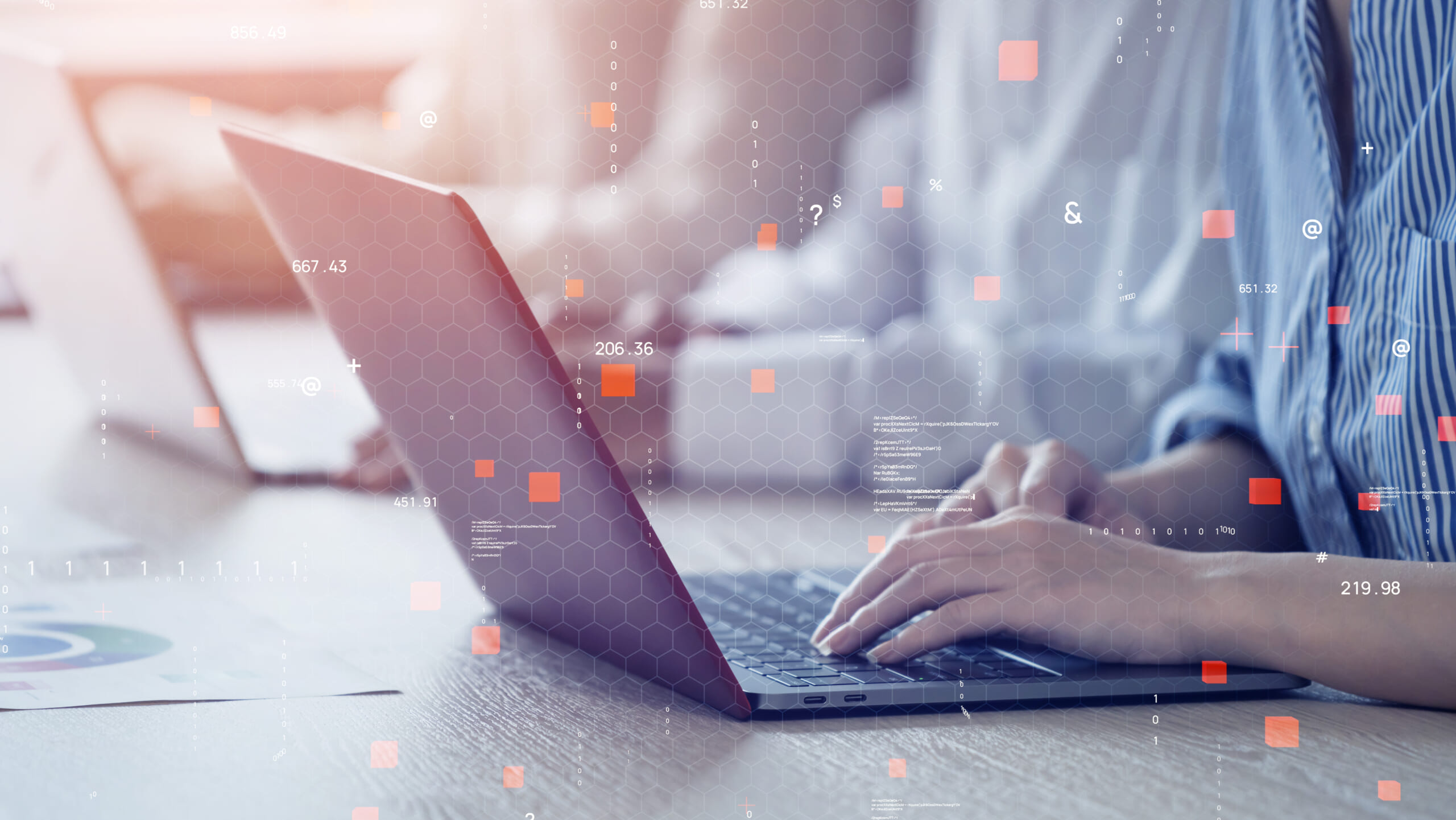
ファネルデータ探索の作成方法は以下のとおりです。
- ステップの設定をおこなう
- データ探索画面からファネルデータ探索を選択
- ファネルのステップ編集で各ステップを登録する
それぞれの詳細を見ていきましょう。
1.ステップの設定をおこなう
はじめにステップの設定をおこないます。ステップの構成は目標達成までの各段階をイベントとして設定する必要があります。
例えば、購入完了を目標達成にする場合は以下のような流れを設定します。
- 商品ページ閲覧
- カートに追加
- 購入手続き
- 購入完了
なお、ステップは10個まで作成可能です。
2.データ探索画面からファネルデータ探索を選択
GA4にログインして、左メニューから「探索」をクリックします。
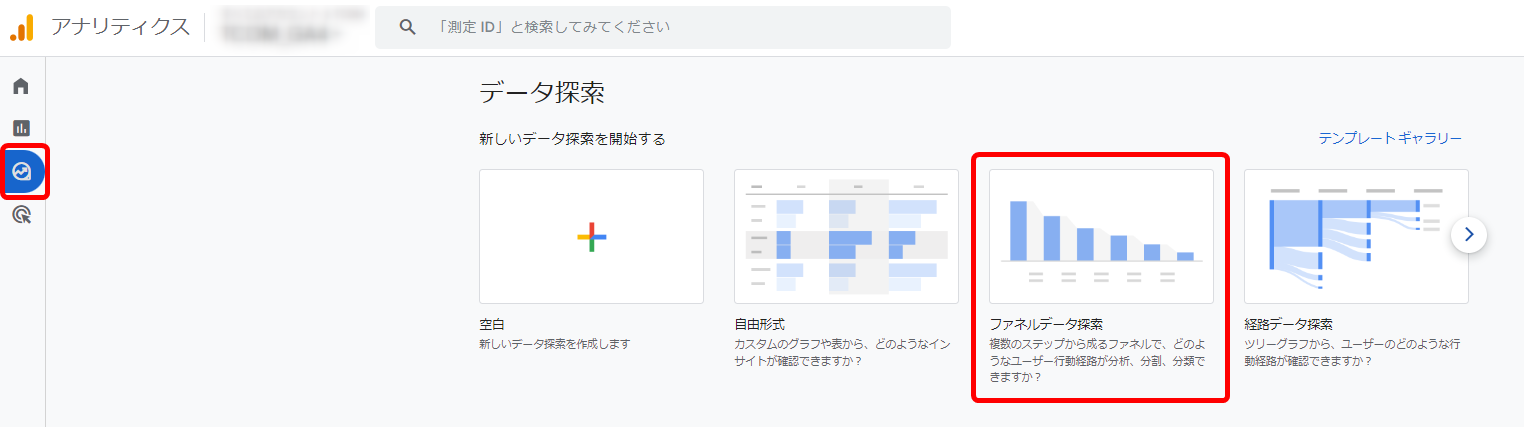
続いて、テンプレートから「ファネルデータ探索」を選択します。
3.ファネルのステップの編集で各ステップを登録する
「ファネルデータ探索」を選択するとレポートの編集画面が表示されます。「設定」列の「ステップ」の編集マークをクリックします。
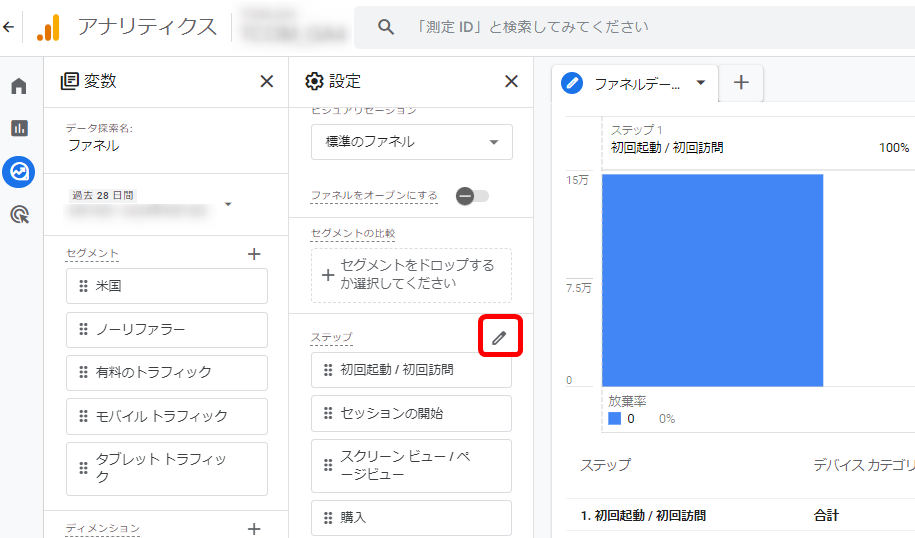
「ステップ」では設定されているステップ内容が確認できます。
不要なステップは「×」マークをクリックして削除しましょう。
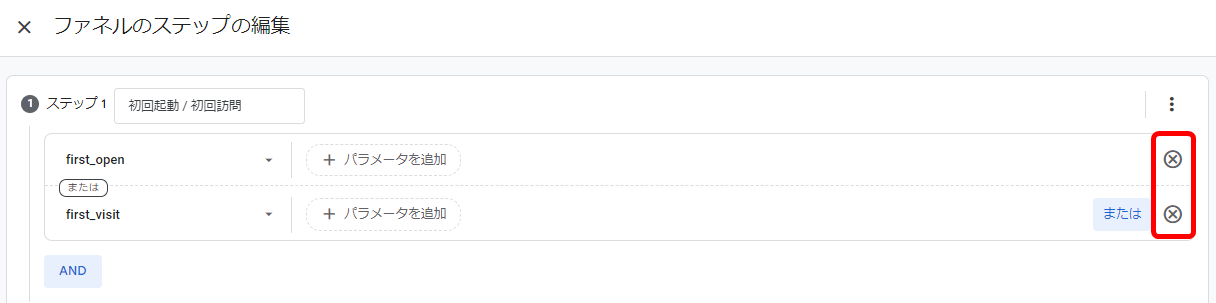
次に、各ステップで計測したいイベントを選択します。
例えば、特定のページ閲覧を設定する場合は以下を入力します。
- ステップ名
- ページタイトルとスクリーンクラスのステップを追加
- さらに特定ページのタイトルの一部を入力
ステップ間の計測は「次の直接的ステップ」か「次の間接的ステップ」を選択します。

- 次の直接的ステップ:設定したステップの条件以外の操作が実行されるとステップ完了にカウントされない
- 次の間接的ステップ:設定したステップの条件が満たされればカウントされる
また、必要に応じてステップ間の時間制限も設定可能です。

最後に画面右上にある「適用」をクリックして設定完了です。
GA4を活用したWEBサイト改善にお困りではないですか?
このようなお悩みをお持ちではないですか?
- Googleアナリティクス(GA4)のコンバージョンがとれていない
- Googleアナリティクス(GA4)やGTMの設定方法がわからない
- Googleアナリティクス(GA4)の見方がわからない
- Googleアナリティクス(GA4)でサイト分析・WEB改善をしたい
タガタメでは、GA4初期設定代行や探索データの設定など、GA4のお悩み解決のご相談を承っております。またサイトデータの現状分析からCVR向上の改善提案等の無料相談も承っておりますのでお気軽にご相談ください。
ファネルデータ探索の指標の見方

ファネルデータ探索を活用するには、ファネルデータ探索の指標の見方を理解する必要があります。
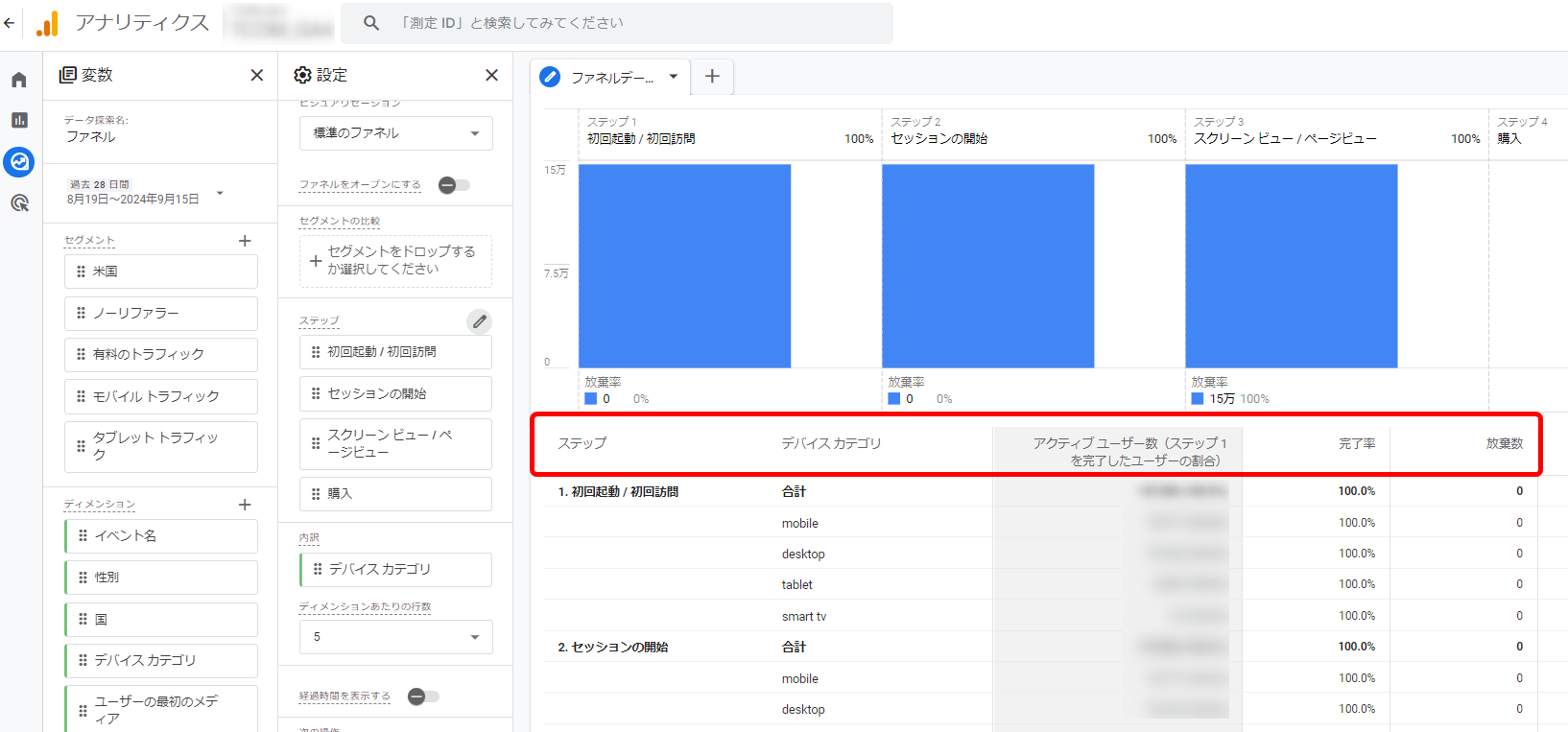
- ステップ
- デバイス
- ユーザー
- 完了率
- 放棄数
- 放棄率
それぞれ解説します。
ステップ
ステップは、測定するユーザーの行程(プロセス)を指します。各ファネルのステップは10個まで定義できます。
ステップを設定する際は、わかりやすいステップ名をつけ、ユーザーが各ステップに含まれる条件を満たすようにするのがポイントです。
デバイス
デバイスは、ユーザーアクションが発生したデバイス(スマートフォンやタブレット、パソコンなど)の種類を指します。
特定のデバイスが頻繁に利用されている場合は、そのデバイス向けのコンテンツ作成やページの最適化が有効となるでしょう。
ユーザー
ユーザーは、現在のステップを完了したユーザー数を指します。括弧内の数値は最初のステップのユーザー数に対する割合です。
完了率
完了率は、該当するステップを完了して、次のステップも完了したユーザーの割合を指します。
放棄数
放棄数は、該当のステップを完了して、次のステップを完了していないユーザー数を指します。
放棄率
放棄率は、該当のステップを完了して、次のステップを完了していないユーザーの割合を指します。
ファネルデータ探索の活用例

ファネルデータ探索の活用例は主に以下の4つがあります。
- ステップからユーザーの離脱ポイントを見つける
- セグメントの比較をおこない改善点を見つける
- ビジュアリゼーションから時間軸で分析する
- オープン型とクローズド型で指標の違いを見る
それぞれの詳細を見ていきましょう。
ステップからユーザーの離脱ポイントを見つける
1つ目は、ステップからユーザーの離脱ポイントを見つける方法です。
レポートの使い方は、ステップ全体の推移を確認して、放棄率の高いステップの原因を分析するのが基本です。
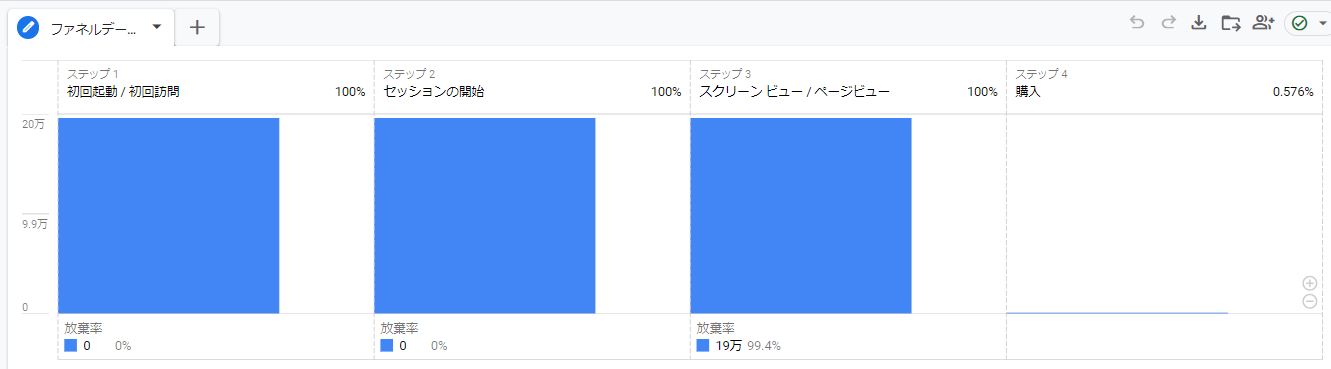
上記の例では、ステップ3「スクリーンビュー/ページビュー」のほとんどのユーザーが次のステップ「購入」のアクションにいたっていないのがわかります。
この結果は「商品ページの情報量が少なかった」などの仮説を立て、商品画像のバリエーションを増やしたり、商品説明をわかりやすくするなどの対策を取るとよいでしょう。
セグメントの比較をおこない改善点を見つける
2つ目は、セグメントの比較をおこない改善点を見つける方法です。
「セグメント」を「セグメント比較」に追加すると、ユーザーを絞って比較できるようになります。(セグメントは4つまで設定可能)
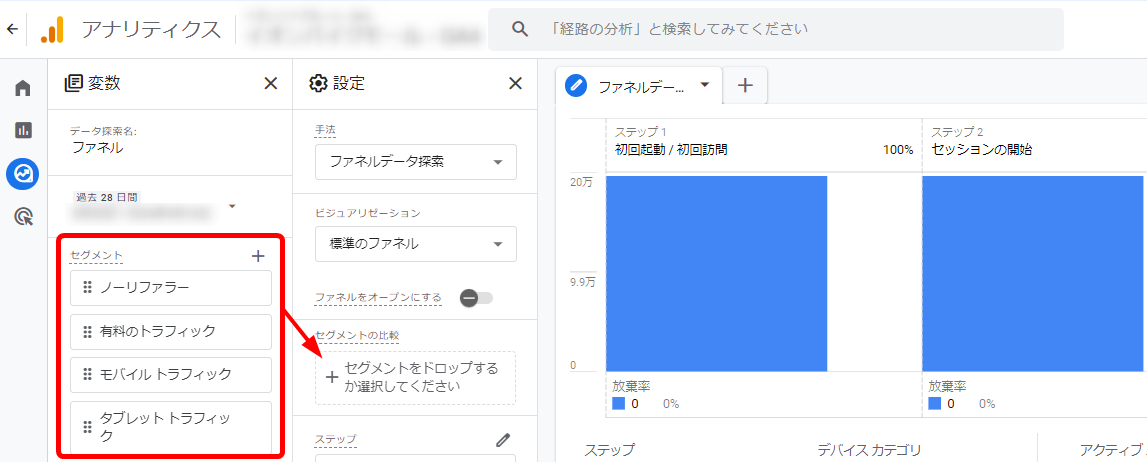
表のセル上で右クリックすれば、対象ユーザーをもとにセグメントの作成ができます。
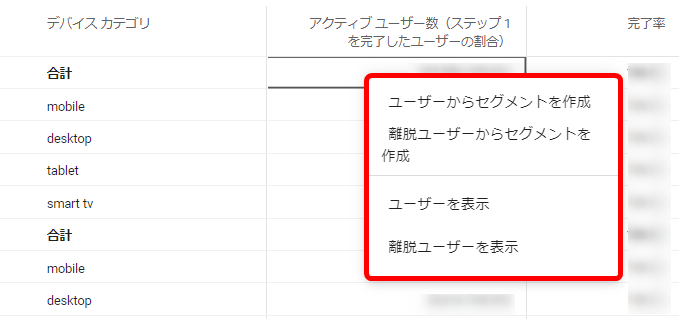
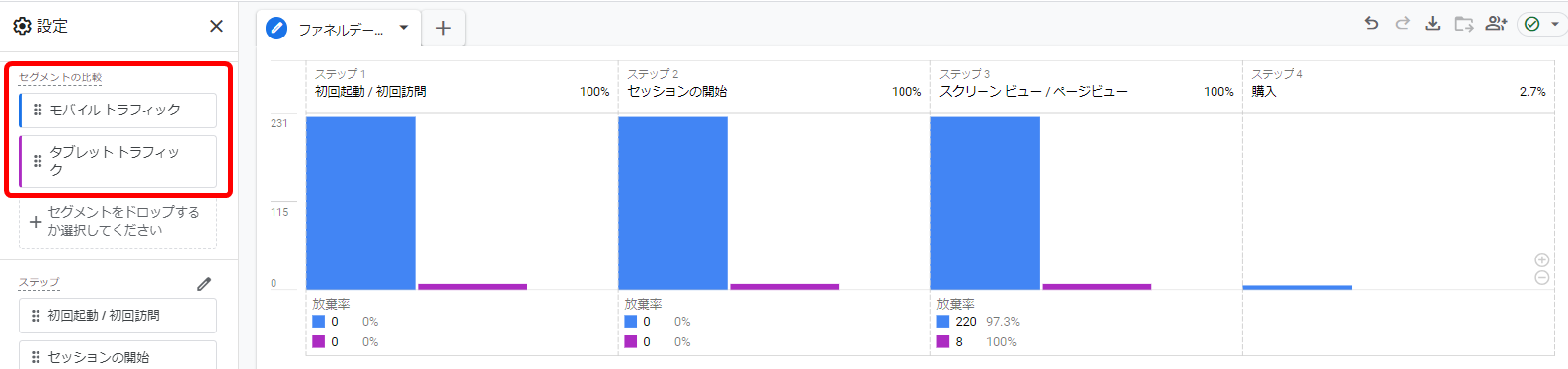
上記は「モバイルトラフィック」と「タブレットトラフィック」をセグメントに追加指定した例です。
タブレットからアクセスしたユーザー(紫)のほうが購入にいたっていないことがわかります。この結果から、今後タブレット環境のユーザー対策が必要と判断できます。
ビジュアリゼーションから時間軸で分析する
3つ目は、ビジュアリゼーションから時間軸で分析する方法です。
ビジュアリゼーションの表示方式には「標準のファネル」と「使用するファネルのグラフ」の2種類があります。
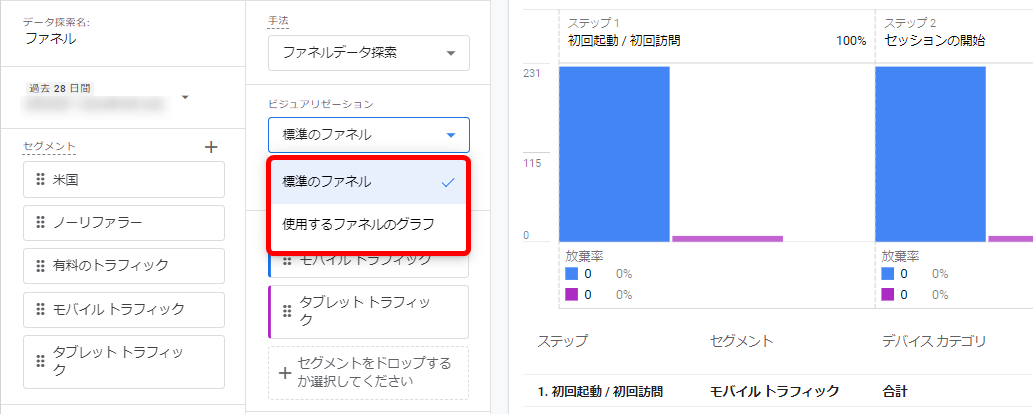
「使用するファネルのグラフ」を選べば、各ステップの推移が日単位の時系列で表示されます。グラフ上部に表示されているステップ名をクリックすれば、該当ステップごとのデータを閲覧できます。
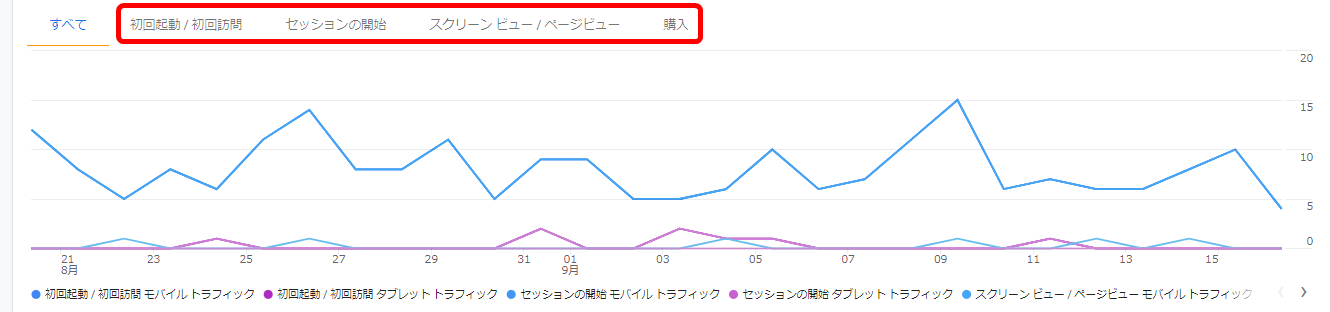
オープン型とクローズド型で指標の違いを見る
4つ目は、オープン型とクローズド型で指標の違いを見る方法です。
- オープン型:ステップの途中から入ったユーザーもカウント
- クローズド型:最初のステップを経たユーザーのみカウント
「設定」列の「ファネルをオープンにする」をオンにすることで、「オープン型」計測ができます。
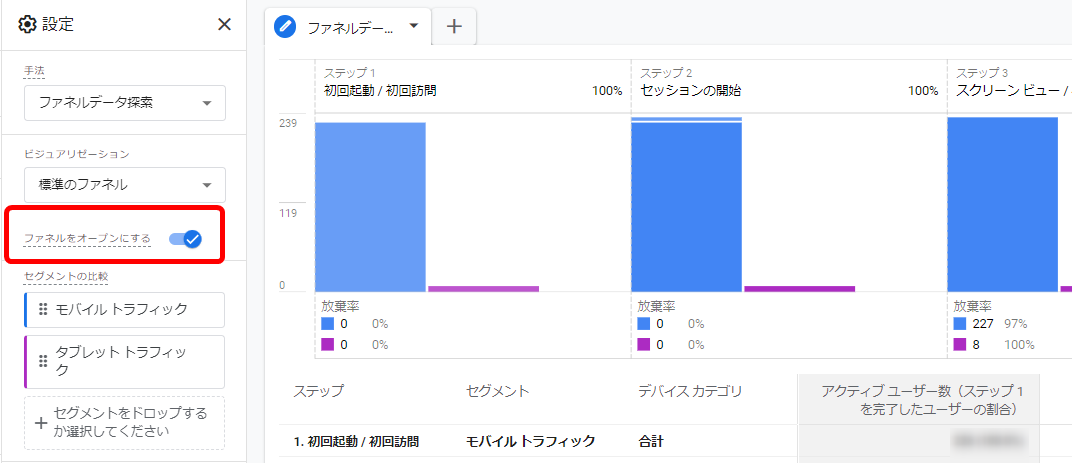
デフォルトは「クローズド型」となっているので、必要に応じて「オープン型」に切り替えるようにしましょう。
オープン型とクローズド型の設定を切り替えて指標に違いが出た場合は、どのような理由で違いが出たのかを分析して改善につなげていきます。
GA4のユーザーの行動分析にお困りではありませんか?
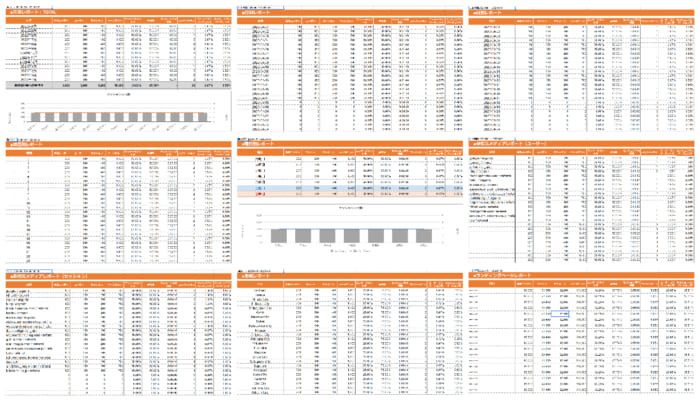
- この資料で分かること
- Googleアナリティクスの日別、月別を軸にコンバージョンデータを簡単にみたい
- Googleアナリティクス見始めたけど、サイト解析のレポーティングで悩んでいる
GA4のプロパティIDのコピーと簡単設定でレポートを自動作成できます、月別、日別などを簡単にレポートしたい方にお勧めです。
まとめ

ファネルデータ探索の特徴や設定方法、活用例を解説しました。ファネルデータ探索をうまく利用すれば、ユーザーの離脱率を減らしてキーイベント(コンバージョン)率を上げることができます。
ぜひ、今後のマーケティング施策に活用してみてください。

タガタメの編集部です。読んで頂いた人がすぐ行動できるメディアを目指し、サービス提供を通じて汎用的で皆さんがすぐ使えるノウハウや情報を発信していきます。
おすすめ記事
タガタメでは一業種一社限定の
WEBコンサルティングを提供。
・どんな広告が良いのか悪いのか分からない
・サイト改善してコンバージョン率を上げたい
・担当者への要望がなかなか反映されない
お気軽にお問い合わせください。








